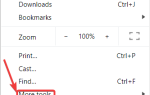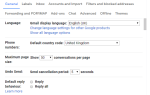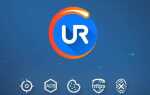W zależności od używanej przeglądarki internetowej i zastosowanych ustawień zabezpieczeń możesz skończyć z różnymi błędami sieci podczas próby uzyskania dostępu do określonej strony internetowej. Teraz błędy te mogą pojawić się nawet wtedy, gdy strona internetowa jest w 100% zabezpieczona.
Do najczęstszych problemów z siecią możemy zaliczyć Twoja witryna może nie ufać Twojej przeglądarce wyskakująca wiadomość. Jeśli masz pewność, że błąd wystąpił podczas próby przejścia do zaufanej strony internetowej, nie wahaj się i dowiedz się, jak dodać tę witrynę do listy „zaufanych witryn” w przeglądarce.
Jak już wspomniano, ten alert systemowy można rozwiązać, jeśli umieścisz stronę na liście „zaufanych witryn” przeglądarki. A oto, jak możesz to zrobić w najpopularniejszych aplikacjach przeglądarkowych dostępnych dla systemu Windows 10.
Ale po pierwsze, czy wiesz, że istnieje przeglądarka internetowa, która automatycznie przekierowuje Cię do zabezpieczonej wersji stron, które próbujesz odwiedzić?
Przeglądarka UR zabierze Cię prosto do bezpiecznej wersji stron HTTPS
Sedno problemu z zaufanymi lub niezaufanymi stronami internetowymi dotyczy protokołów szyfrowania HTTP lub HTTPS. Ten pierwszy jest nieaktualny i stwarza pewne zagrożenia bezpieczeństwa, podczas gdy ten drugi jest nowoczesny i działa w oparciu o zabezpieczony certyfikat SSL.
Możesz uniknąć odwiedzania przestarzałych witryn za pomocą Przeglądarka UR który automatycznie przekierowuje Cię do bezpiecznego HTTPS. Zapewniamy Ci bezpieczeństwo przez cały czas, pozostając samotnym.

Poza tym, Przeglądarka UR jest wyposażony we wbudowaną ochronę antywirusową i ostrzega w przypadku, gdy witryna internetowa jest znana jako owocna baza do ataków phishingowych lub złośliwego oprogramowania.
Dodaj 2048-bitowy klucz szyfrowania RSA dla certyfikatów SSL (standardowe przeglądarki mają szyfrowanie 1024-bitowe) i możesz bezpiecznie wędrować po Internecie, nie martwiąc się o nic. Lub często przeszkadza go irytująca zachęta.
Możesz zobaczyć wszystko z pierwszej ręki, pobierając przeglądarkę UR i wypróbowując ją już dziś.
Rekomendacja redakcji

Przeglądarka UR
- Szybkie ładowanie strony
- Prywatność na poziomie VPN
- Rozszerzona ochrona
- Wbudowany skaner antywirusowy
Pobierz teraz przeglądarkę UR
Jeśli nie jesteś jeszcze gotowy do przejścia na przeglądarkę UR, możesz wykonać poniższe czynności, aby zabezpieczyć połączenie.
Jak wyłączyć witrynę może nie być zaufanym alertem
1. Google Chrome
- Otwórz Chrome i kliknij ikonę Menu.
- Z listy, która zostanie wyświetlona, kliknij Ustawienia.
- Na stronie Ustawienia przewiń w dół, aż znajdziesz opcję Zaawansowane; Kliknij na to.

- Ponownie przewiń w dół w ustawieniach zaawansowanych, aż zobaczysz ustawienia Otwórz proxy; wybierz ten wpis.
- W oknie Właściwości Internetu przejdź do karty Zabezpieczenia.
- Kliknij ikonę Zaufane witryny, a następnie przejdź do Witryn od dołu.

- Gdy zostaniesz o to poproszony, wpisz adres URL swojej zaufanej strony, a po zakończeniu kliknij Dodaj.
- Zapisz zmiany i uruchom ponownie przeglądarkę.
2. Mozilla Firefox
- Uruchom Mozilla Firefox.
- Następnie w prawym górnym rogu kliknij trzy poziome linie, aby wyświetlić listę menu.
- Stamtąd wybierz Opcje.
- Przejdź w kierunku Bezpieczeństwo z lewej strony okna Ustawienia.
- Kliknij Wyjątki i wprowadź adresy URL, które chcesz uwzględnić na „zaufanej liście”.
- To powinno być wszystko; konieczne może być ponowne uruchomienie oprogramowania Firefox, aby móc przejść do ostatnio dodanej strony internetowej.
3. Microsoft Edge
Niestety w Microsoft Edge nie można uzyskać dostępu do funkcji „zaufanych witryn”, ponieważ nie jest ona dostępna w przeglądarce. Co możesz zrobić, to dodać stronę internetową jako zaufaną stronę w Internet Explorerze i ponownie otworzyć ją później w Microsoft Edge. Wiemy, że to nie jest prawdziwa poprawka, ale na razie to wszystko, co możesz zrobić.
Oto jak możesz dodać zaufane witryny w Internet Explorerze:
- Otwórz IE i kliknij ikonę Menu.
- Następnie wybierz Ustawienia internetowe z listy, która zostanie wyświetlona.

- Z okna Opcje internetowe musisz przejść do zakładki Bezpieczeństwo (druga zakładka od lewej).
- Kliknij ikonę Zaufane witryny, aby aktywować to pole.
- A następnie kliknij przycisk Witryny od dołu.

- Dodaj strony, które chcesz uwzględnić na liście „zaufanych witryn”.
- Zapisz wszystkie zmiany i zamknij przeglądarkę.
Podobne kroki można wykonać również na innych klientach przeglądarki internetowej. Ogólna idea pozostaje taka sama: kiedy pojawia się komunikat „Ta witryna może nie być zaufana przez przeglądarkę”, musisz umieścić stronę, której dotyczy problem, na liście zaufanych witryn; w przeciwnym razie przeglądarka internetowa uniemożliwi dalszy dostęp.
Teraz wiesz, jak można dodać określoną stronę internetową do „zaufanej listy”. W ten sposób możesz naprawić irytujący błąd wyskakującego okienka „Ta witryna może nie być zaufana przez przeglądarkę”. Pamiętaj, że zawsze powinieneś ustawić dodatkowe ustawienia bezpieczeństwa, aby upewnić się, że twoje pliki i Twoja tożsamość są chronione.
W tym przypadku zalecamy włączenie ochrony zapory ogniowej i zainstalowanie oprogramowania antywirusowego lub antymalware z aktywowanymi funkcjami filtrowania przeglądania.
Aby uzyskać więcej informacji o podobnych błędach przeglądarki, sprawdź poniższe artykuły:
- Jak rozpocząć prywatną sesję przeglądania w przeglądarce internetowej
- Jak naprawić błąd „Nie znaleziono serwera” w przeglądarce Firefox
- 4 najlepsze przeglądarki z wbudowanym VPN, którego powinieneś używać w 2019 roku

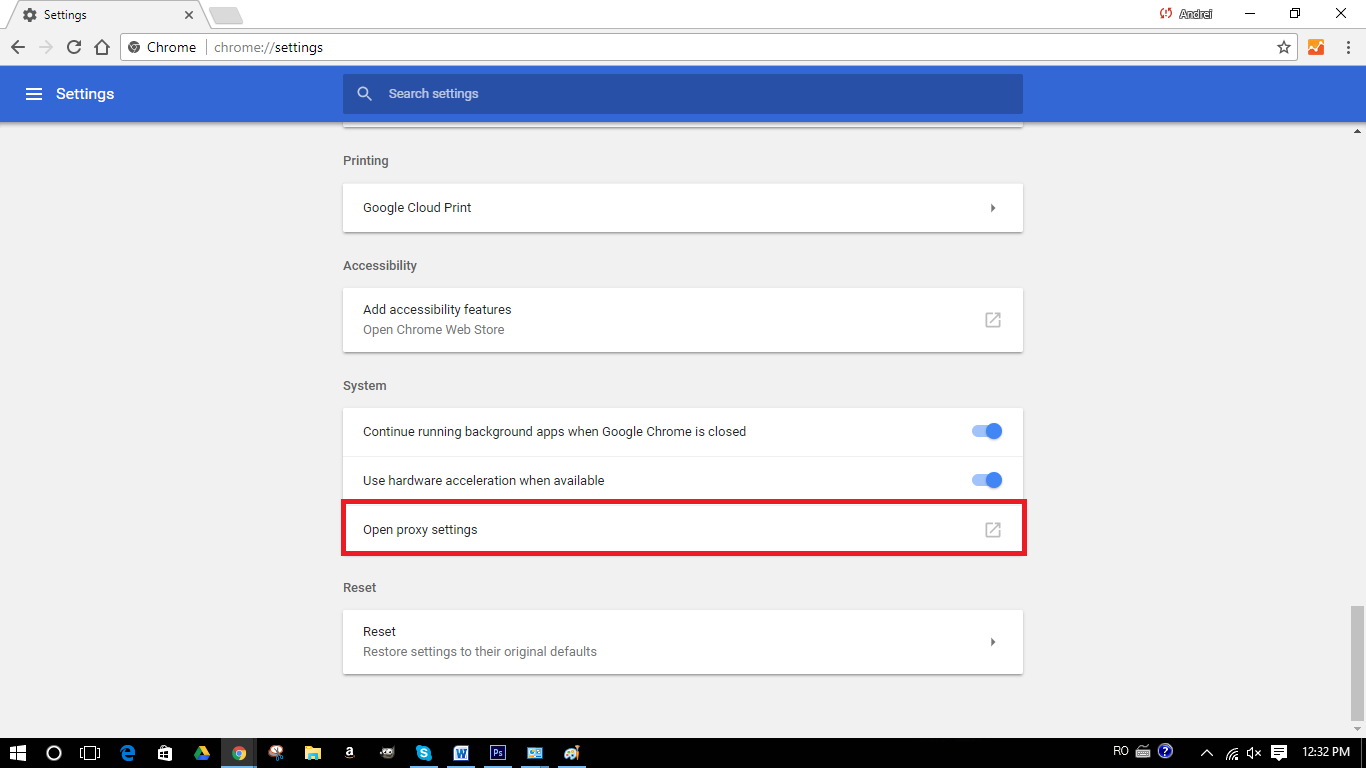
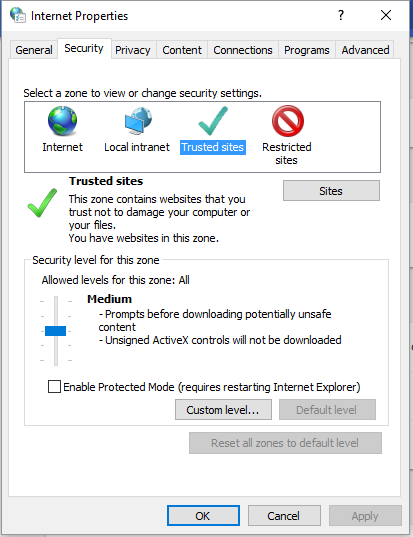
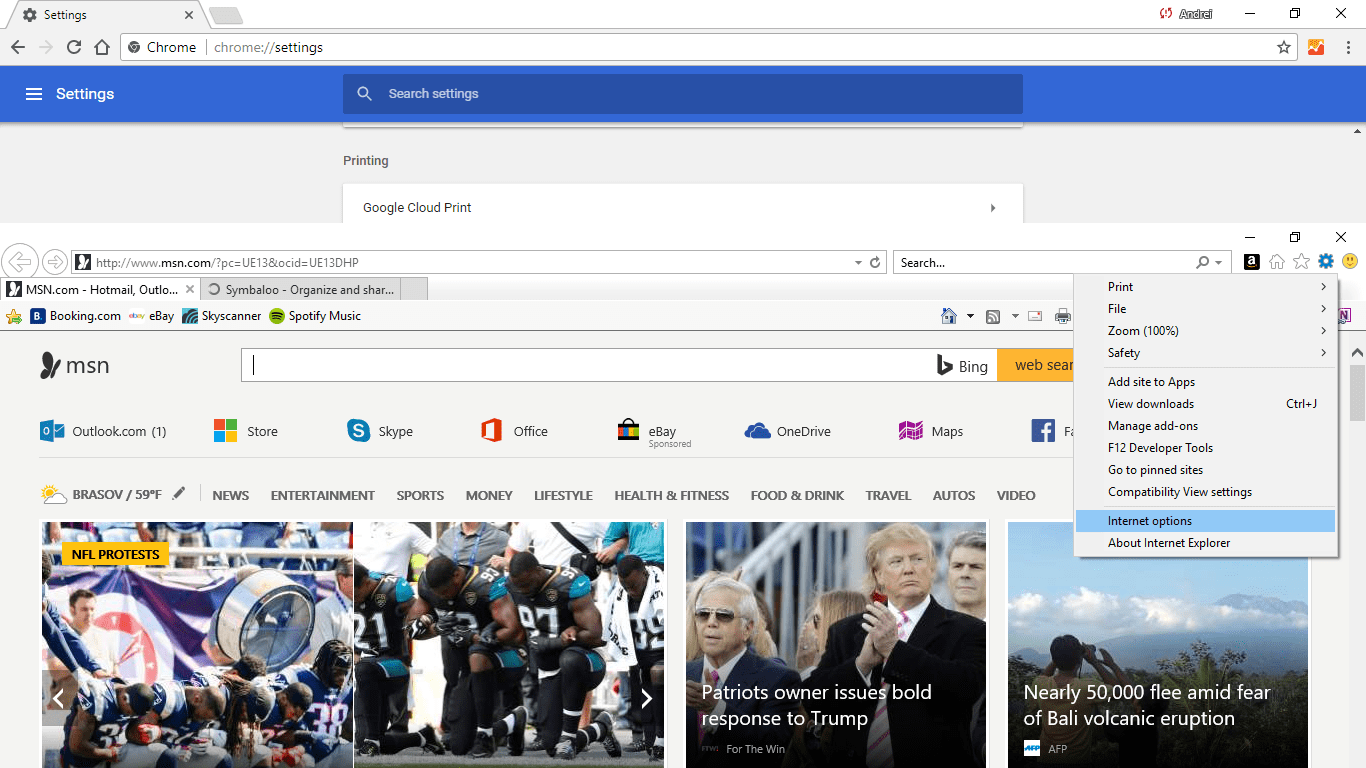

![Twoja witryna może nie ufać Twojej przeglądarce [SAFE FIX]](https://pogotowie-komputerowe.org.pl/wp-content/cache/thumb/93/77a8d53bdc3ec93_320x200.jpg)
![Przeglądarka Adblock nie blokuje reklam [QUICK FIX]](https://pogotowie-komputerowe.org.pl/wp-content/cache/thumb/6d/839f339c2af846d_150x95.jpg)